第4章 电气控制系统设计
以GB1032三相异步电动机试验方法为依据,保证试验过程满足要求,根据此要求设计电气控制系统。由控制系统由工控机(上位机) 、PLC(下位机)和控制装置等组成。上位机采用组态王组态软件,下位机采用三菱FX2N型PLC,通讯采用RS - 232接口(实验用)。其中组态王软件提供可视化菜单,试验人员按组态界面的提示,由工控机发出控制指令,通过可编程序控制器对系统实现控制。
4.1 上位机的设计
4.1.1 组态王软件功能分析
本系统上位机采用了组态王6.0x,该软件操作方便,结构清晰,易于上手。而且采用了多线程、COM组件等新技术,实现了实时多任务,软件运行稳定可靠。
而且,它能充分利用Windows的图形编辑功能,方便地构成监控画面,并以动画方式显示控制设备的状态,具有报警窗口、实时趋势曲线等,可便利的生成各种报表。它还具有丰富的设备驱动程序和灵活的组态方式、数据链接功能。该软件把每一台下位机看作是一台外部设备,在编程过程中根据“设备配置向导”的提示一步步完成连接功能。在运行期间,组态王通过驱动程序和这些外部设备交换数据,包括采集数据和发送数据/指令。每个驱动程序都是一个COM对象,这种方式使通信程序和组态王软件构成一个完整的系统,既保证了运行系统的高效运行,也可扩大系统的规模。
工业自动化通用组态软件—组态王软件系统与最终工程人员使用的具体的PLC或现场部件无关。 对于不同的硬件设施,只需为组态王配置相应的通讯驱动程序即可。组态王支持的硬件设备包括:可编程控制器(PLC) 、智能模块、板卡、智能仪表、变频器等等。工程人员可以把每一台下位机看作一种设备,而不必关心具体的通讯协议,使用时只需要在组态王的设备库中选择设备的类型完成安装即可,使驱动程序的配置更加方便。
4.1.2 组态王6.0x的构成及建立新程序的过程
“KINGVIW6.0”软件包由工程管理器、工程浏览器和画面运行系统TOUCHVEW三部分组成。其中工程浏览器用于新建工程、工程管理等。工程浏览器内嵌画面开发系统,即组态王开发系统。工程浏览器和画面运行系统是各自独立的Windows应用程序,均可单独使用;两者又相互依存,在工程浏览器的画面开发系统中设计开发的画面应用程序必须在画面运行系统中才能运行。
工程管理器主要用于KINGVIEW工程的管理。
利用KINGVIW建立新程序的一般过程是:
1)设计图形界面;2)构造数据库;3)建立动画连接;4)运行和调试。
在用KINGVIEW画面开发系统编制应用程序时要依照此过程考虑四个方面:
图形。就是怎样用抽象的图像画面来模拟实际的工业现场和相应的监控设备。“KINGVIEW6.0”采用面向对象的编程技术,使用户可以方便地建立画面的图形界面。用户构图时可以像搭积木那样利用系统提供的图形对象完成画面的生成,同时支持画面之间的图形对象拷贝,可重复使用以前的开发结果。
数据。怎样用数据来描述工控对象的各种属性?也就是创建一个具体的数据库,此数据库中的变量反映了工控对象的各种属性,数据库是“KINGVIEW6.0”最核心的部分。在TOUCVEW运行时,工业现场的生产状况要以动画的形式反映在屏幕上,同时操作者在计算机前发布的指令也要迅速送达现场,所有这一切都是以实时数据库为中介环节,数据库是联系上位机和下位机的桥梁。在数据库中存放的是变量的当前值,变量包括系统变量和用户定义的变量。变量的集合形象地称为“数据词典”,数据词典记录了所有用户可使用 的数据变量的详细信息。
动画连接。所谓“动画连接”就是建立画面的图素与数据库变量的对应关系,当变量的值改变时,在画面上以图形对应的动画效果表示出来;或者由软件使用者通过图形对象改变数据变量的值。这样,工业现场的数据当它们变化时,先通过I/O借口,引起实时数据中变量的变化再通过“动画”在画面上反映出来。
硬件接口。KINGVIEW软件系统与最终用户使用的具体的现场部件无关。对于不同的硬件设施,只需为组态王配置相应的通信驱动即可。
4.1.3系统组态界面的设计
根据电机的负载变化,试验又分负载试验、空载试验、堵转试验等,在此系统设计中,由于时间有限,系统组态界面设计过程中主要设计了负载试验、空载试验和对应参数的实时曲线界面。以下以建立主画面为例,讲述界面设计的过程。
打开组态界面,新建工程,工程名为电机智能试验系统(主画面)。
具体步骤如下:
1)在工程管理器中选择菜单“文件/新建工程”,或者点击工具栏的“新建”按钮,出现“新建工程向导之一”对话框。
2)单击“下一步”按钮,弹出“新建工程向导之二”对话框。
3)单击“浏览”按钮,选择所要新建的工程存储的路径。
4)单击“下一步”按钮,弹出“新建工程向导之三”对话框:
在对话框中输入工程名称:“电机智能试验系统”
在工程描述中输入:“测试电机的性能”
单击“完成”。
5)弹出对话框,选择“是”按钮,将新建工程设为组态王当前工程。
6)在菜单项中选择“工具/切换到开发系统”,直接打开组态王工程浏览器,则进入工程浏览器画面,此时组态王自动生成初始的数据文件。
7)在工程浏览器中左侧的树形结构中选择“画面”,在右侧视图中双击“新建”。
工程浏览器将弹出“新画面”对话框,然后在新画面中首先进行页面设置,如画面位置、画面风格等。
画面中要新建的图素主要以主回路为依据,以新建电压互感器为例:
按F2键打开图库管理器,选择你所要的图素—电压互感器(若无,用户可以自己根据自己的需要创建新的图素),在工程画面上单击鼠标,出现电压互感器,然后调整大小并放到适当的位置即可。
空载试验界面如图4.1所示:
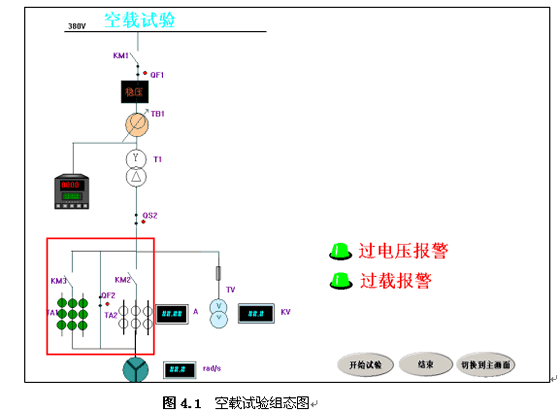
负载试验组态界面如图4.2所示:
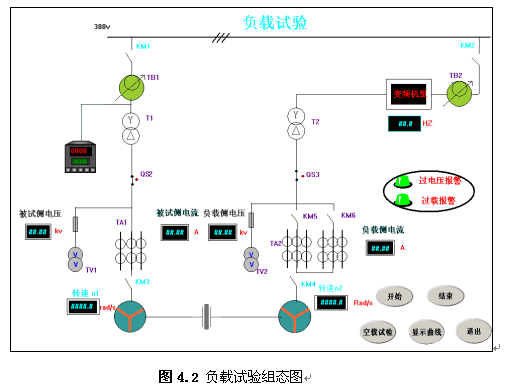
实时趋势曲线如下图4.3所示:
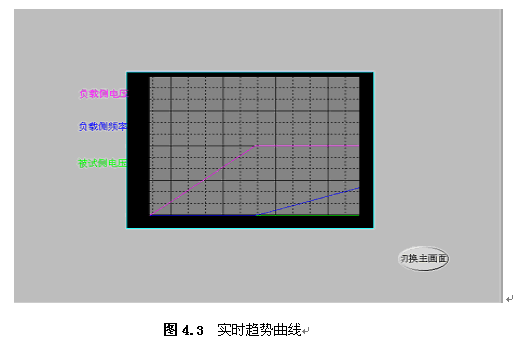
在本系统中,由于被测电机的容量可在一个较大范围内改变,测试的内容也有空载和负载之分,因此电机的电流变化的范围很大,从几安培到几十安培甚至上千安培。考虑到工作方式为自动/手动两种方式。并且手动方式中由于用户的需要仍要求采用指针式仪表读取试验数据,因此保证在大范围内都能精确读取电流值是本系统设计的难点之一。在本系统中,电流仍通过电流互感器来测量。考虑到电流的变化范围必须要用到多组电流互感器。在本文中有代表性的选用了两组电流互感器,它们分别为5/5、30/5两种。如图4.1中红线框所示,方便起见,见下图4.4所示:
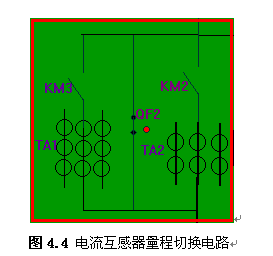
其中TA1与TA2为不同量程的电流互感器,通过QF2、KM1和KM2之间的切换,可选择不同量程的电流互感器接入。可以通过电流继电器作相应的切换,从而选择出对应的被测电流。由于电流互感器测量时次级是不允许开路的,所以在进行电流换档时,要求将要换去的电流互感器,先短路原边测量线圈,然后再断开副边线圈。而要换上的电流互感器则先接通副边线圈后断开原边线圈。
在以上空载和负载组态控制画面上,操作人员可直接点击画面上的控制按钮,实现相应的控制。
4.2 下位机的设计
4.2.1三菱FX2N型PLC的性能特点
在本系统中采用了三菱系列PLC,三菱系列PLC 是三菱公司比较重要的产品,它运行速度快、控制可靠、安装灵活、扩展方便、性能价格比高,具有强大的指令系统,而且采用模块组件,用户可根据控制需要,灵活地购买各种模块,避免了控制点数的浪费,因此在工业控制中得到了广泛的应用。
三菱FX2N型PLC的性能特点:
(1)可靠性高 I/O均采用光电耦合, 二次电路设有C - R 滤波器, 防止混入输入接点的振动噪声和输入线的噪声引起误动作, 具有很强的抗干扰能力, 能用于较恶劣的环境。
(2)抗干扰性好 采用模块结构和软件控制,省去硬件开发工作,大大提高了系统的抗干扰性。
(3)通用性好, 使用方便、灵活。 在不改变硬件的情况下, 修改PLC内部软件可实现不同的控制要求, 大大减少调试的工作量, 提高工作效率,使系统的柔性大大提高。
(4)增加RS —232BD 接口板, 方便地实现与上位机之间的通信。
4.2.2 PLC的I/O输入输出配置
根据系统控制要求PLC输入输出变量定义如表4.1所示:
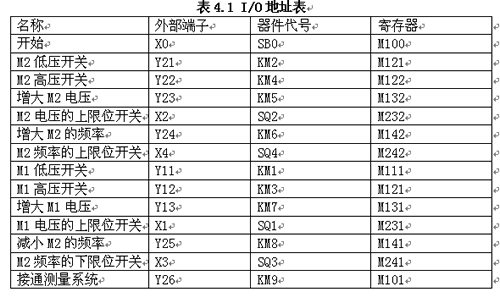
由变量名定义可知,输入点数为5,输出点数为8,选用PLC型号为FX2N-48MR。由于实验室条件以及时间的限制,只是做了一小部分的变量定义。其实在实际控制过程中还需更多的变量定义,在此不一一列举。
输入输出配置如图4.5所示:
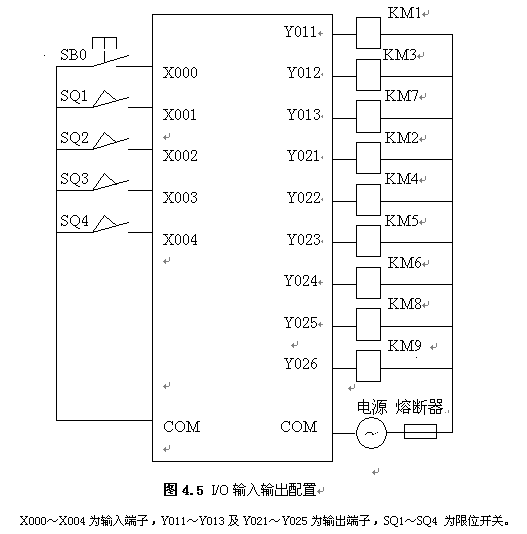
4.2.3 PLC控制系统的结构
PLC控制的对象主要为两侧的调压控制(包括稳压控制)、变频机组频率控制(包括稳频控制)和其它励磁控制。
要实现电压可调,可通过PLC及其继电器控制线圈触头平滑移动来控制。
同时由于电网电压的波动及其机械因素的影响,必须要有稳压措施。
要实现频率平滑可调,可用PLC均匀改变变频机组的励磁,实质是改变变频机组的电流。
基本控制框图如图4.6所示:
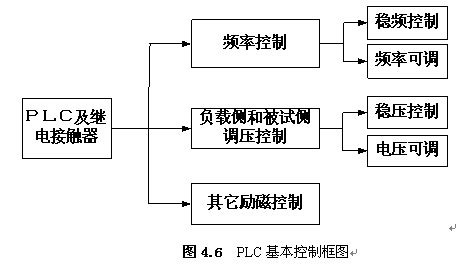
图6中只说明了控制的对象以及控制的结构,由于在系统设计过程中,没有进行全面的现场调研,对PLC控制设备没有清晰的轮廓,所以并没有绘出实际的控制电路。但是在下面4.2.4小节中作者根据电机试验的方法,大胆地设计了PLC对主回路系统的控制流程图。
4.2.4 PLC控制流程框图
本系统所要完成的是高压电机的试验, 电机试验的项目分为多种,在此考虑负载和空载试验。其实,空载试验是负载试验的一个特例,考虑情况特殊,进行分别试验。
1.空载试验
空载试验,就是没有负载,在本系统设计中相当于把负载侧电机去掉,剩下被试侧线路,之后可以进行空载试验。
其对应的软件流程图如图4.7所示:
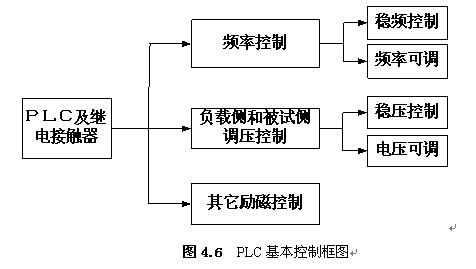
2、负载试验
负载试验必须保证变频机组的频率在规定范围8~50Hz内变化,其对应的软件流程图如图4.8所示:
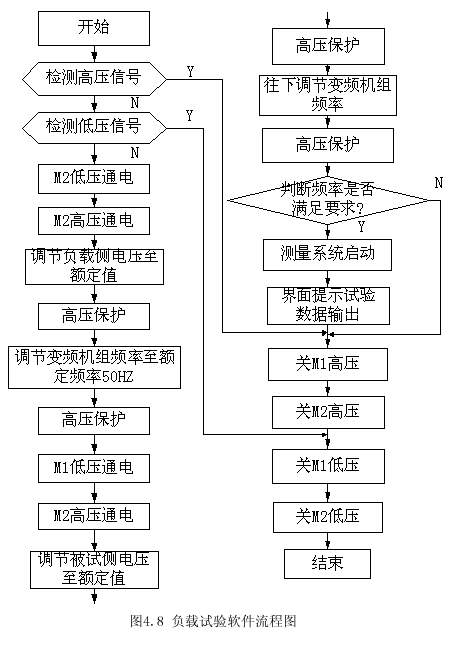
1.空载试验梯形图程序

4.3 高压保护设计
电机试验必须要求有严格的保护措施再加上本系统在高压电下进行试验,保护问题变的更加复杂。考虑到试验系统的特殊性以及被试样机可能存在故障,必须设置较严格的保护措施。在设备硬件常规保护(例如被试侧和负载侧的断路器、高压隔离开关等)的基础上,采用软件设置灵活的保护系统,以适应被试样机规格、功率大小不一的特点和适时监控的需要。实现电气保护及自动检查。在组态王编制可设置界面,有电压、电流、功率指示及电源通断控制及显示,并且设置故障预警及警报,实现较完善的保护功能包括:过电压保护、欠电压保护、缺相保护、短路保护、过载保护、过电流保护、过转矩保护等等。
例如,在负载试验组态界面上,设置了过电压报警和过载报警。如图4.9所示:
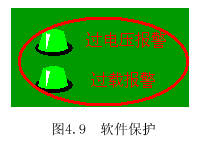
通过查找电机允许通过的上限电压,在组态界面上设置了过电压报警;当频率下调时,被试电机可能过载,通过设置过载报警保证线路的安全。其实在实际电机测试过程中,还要考虑更多方面的保护。
4.4 上位机和下位机的通讯
4.4.1 PLC和组态王的通讯简介
组态王与PLC之间通信采用的是PPI通讯协议。组态王通过串行口与PLC 进行通信,访问PLC相关的寄存器地址,以获得PLC 所控制设备的状态或修改相关寄存器的值。在实际编程过程不需要编写读写PLC寄存器的程序,组态王提供了一种数据定义方法,在定义了IPO 变量后,可直接使用变量名用于系统控制、操作显示、趋势分析、数据记录和报警显示。
上位机和下位机通讯原理图如图4.10所示:
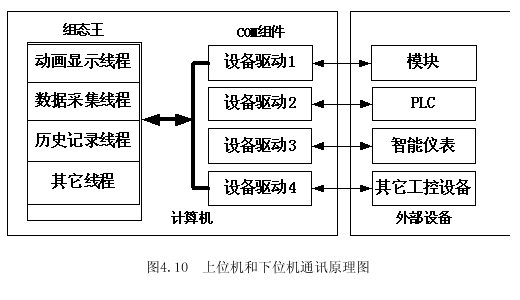
4.4.2 通讯的实现步骤
PLC与上位计算机的通讯可以利用高级语言编程来实现,但是用户必须熟悉互连的PLC及PLC 网络采用的通讯协议,严格的按照通讯协议规定为计算机编写通讯程序,其对用户要求较高,而采用工控组态软件实现PLC与上位计算机之间的通讯则相对简单,因为工控组态软件中一般都提供了相关设备的通讯驱动程序,例如三菱系列PLC与工控组态王软件“组态王 6.0x”之间可进行连接实现PLC与上位计算机之间的通讯。
下面介绍组态王6.0与FX2N PLC 之间通讯的实现步骤。
PLC采用RS-485或RS-232进行通讯,占用计算机的一个串行口。在不添加扩展卡的情况下可以使用编程口和计算机进行通讯。
第一、设备连接:
利用PLC 与计算机专用的F2 - 232CAB 型RS232C 电缆,将PLC 通过编程口与上位计算机串口(COM 口) 连接,进行串行通讯。串行通讯方式使用“组态王计算机”的串口,I/O设备通过RS-232串行通讯电缆连接到“组态王计算机”的串口。在本系统通讯中操作如下:
1)在组态王工程浏览器的左侧选中“COM1”,在右侧双击“新建”,运行“设备配置向导”。
2)选择“PLC”下的 “三菱”中“FX2”的“编程口”项,单击“下一步”;
为外部设备取一个名称,输入PLC,单击“下一步”;
3)为设备选择连接串口,设为COM1,单击“下一步”;
4)填写设备地址,设为0,单击“下一步”;
(注:在实际连接设备时,地址的设置要和在设备上配置的地址要一致。)
5)设置通信故障恢复参数(一般情况下使用系统默认设置即可),单击“下一步”;
6)检查各项设置,确认无误后,单击“完成”。
第二、设备配置:
在组态王工程浏览器的工程目录显示区,点击“设备”大纲项下PLC 与上位计算机所连串口(COM1 口) ,进行参数设置。

然后在组态王浏览器目录内容显示区内双击所设COM1 口对应的“新建”图标,会弹出“设备配置向导”对话框。在此对话框中完成与组态王通讯的设备的设置。

第三、构造数据库
定义变量如表4.2所示:
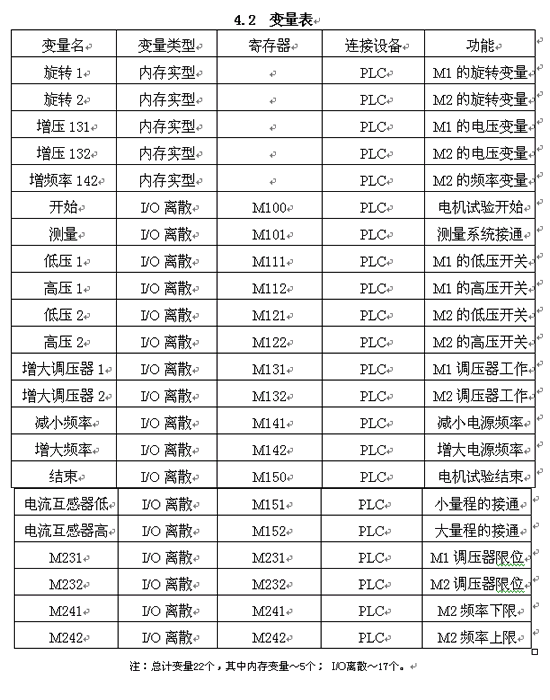
第四、建立动画连接
所谓“动画连接”就是建立画面的图素与数据库变量的对应关系。
1.在上表中建立I/O变量后,就必须建立画面图素与数据变量的对应关系。
例如:(1)定义界面上的“开始”按扭
在画面上双击该按扭,弹出该对象的动画连接对话框。
选择“命令语言连接”下的“弹起”选项,在命令语言中,键入本站点\\开始=1则代表假如在系统运行时,单击该按扭,系统才能响应并且工作。
(2)定义界面上的负载侧的电压输出
在画面上双击电压输出对应的文本框,弹出该对象的动画连接对话框。选择“值输出”下的“模拟值输出”选项,然后键入表达式 \\本站点\\增压132这样就定义好了该图素的动画连接。
其它图素的定义与上面两个例子相似,但必须图素与变量相对应。
2.命令语言:
if(增大调压器2==1&&增压132<10) 负载侧调压器M2调压至额定值;
{
增压132=增压132+1;
if(增压132==10)
{
增大调压器2=0;
\\本站点\m232=1;
}
else
\\本站点\m232=0;
}
if(\\本站点\增大频率==1&&增频率142<50) 变频机组调频至50HZ;
{
增频率142=增频率142+1;
if(增频率142==50)
{
\\本站点\增大频率=0;
\\本站点\m242=1;
}
else
\\本站点\m242=0;
}
if(\\本站点\增大调压器1==1&&增压131<10) 被试侧调压器调压至额定值;
{
增压131=增压131+1;
if(增压131==10)
{
\\本站点\增大调压器1=0;
\\本站点\m231=1;
}
else
\\本站点\m231=0;
}
if(\\本站点\减小频率==1&&增频率142>8) 变频机组往下调节频率;
{
增频率142=增频率142-1;
if(增频率142==8)
{
\\本站点\减小频率=0;
\\本站点\m241=1;
}
else
\\本站点\m241=0;
}
if(\\本站点\结束==1&&\\本站点\高压2==0)
增压131=0;
if(\\本站点\结束==1&&\\本站点\高压1==0)
{
增压132=0; 电压清零;
增频率142=0; 频率返回到初始值;
}
if(\\本站点\高压2==1&& 旋转2<360) 负载侧电机运转;
旋转2= 旋转2+30;
else
旋转2=0;
if(\\本站点\高压1==1&& 旋转1<360) 被试侧电机运转;
旋转1= 旋转1+60;
else
旋转1=0;
if(\\本站点\高压2==1&&\\本站点\电流互感器高==0)
\\本站点\电流互感器低=1;
if(增频率142==35&&减小频率==1)
{
\\本站点\电流互感器低=0;
\\本站点\电流互感器高=1;
}
if(\\本站点\高压2==0)
{
\\本站点\电流互感器高=0;
\\本站点\电流互感器低=0;
}
第五、系统运行
启动组态王运行系统TOUCHVEW; 运行电机智能系统的控制。在写入PLC程序后,将PLC 开关指向“RUN”状态,按下“开始”按钮,观察负载试验和空载试验的控制结果。实验结果表明,系统运行正常,动画效果良好。
4.4.3组态界面中系统实现控制功能描述
参照组态界面图,先把空载和负载对应的PLC程序写入PLC内存中,在完成一次演示后,必须先清除PLC中的内存后写入程序。
空载试验时,点击“开始试验”按扭,先在被试侧检测有无高低压信号,如无,则低压侧开关KM1闭合,延时5秒,高压侧开关KM3闭合,电机运转。在本空载试验中,电流互感器的量程切换在负载试验中体现,然后再延时5秒,调压器开始调节,调至被试侧电机额定电压10KV时,调压停止,测量系统启动开始试验,试验完后,先关高压开关KM3,再关低压开关KM1,试验结束。
负载试验时,点击“开始”按扭,和空载一样,先在被试侧检查有无高低压信号,如无,低压开关KM2闭合,延时5秒高压开关KM4闭合,电流互感器先打到高量程30/5档,负载侧电机开始运转,其实在实际现场控制过程中,要根据现场采集电流信号来选择合适的量程分档,在此只作示意。延时5秒,开始调节变压器,电压从0~10KV时,调压器关闭,延时5秒,频率开始从“6”开始调节,在调节频率至35HZ时,电流互感器切换到低档5/5,等到频率调至50HZ后,延时5秒,被试侧低压开关KM1闭合,延时5秒,高压开关KM3闭合,被试电机开始运转,再延时5秒,被试侧调压器开始调压,等到调至10KV后,延时5秒,负载侧频率开始从50HZ往下调节,在判断频率满足要求后,测量系统启动,在35HZ下,电流互感器又切换到低档,等到调至8时,延时5秒后,依次打开被试侧高压开关KM3→负载侧高压开关KM4→被试侧低压开关KM1→负载侧低压开关KM2,电流互感器开关KM5、KM6也同时打开。如在5秒内按“结束”按扭,将手动结束控制。同时,也可切换到实时曲线,观察各个参数的变化趋势。